So erhöhen Sie die Anzahl der Sprunglistenelemente unter Windows 10

Die Funktion "Sprunglisten" in Windows 10 zeigt standardmäßig eine gute Anzahl von Elementen an. Möglicherweise möchten Sie jedoch die Anzahl erhöhen oder verringern. Hier ist, wie.
Die Sprunglistenfunktion gibt es seitdemWindows 7. Sie können mit der rechten Maustaste auf das Symbol einer App in der Taskleiste klicken und auf mehrere kürzlich von Ihnen bearbeitete Elemente zugreifen. Sie können sogar häufig verwendete Dateien anheften. In früheren Versionen von Windows können Sie die Anzahl der Elemente, die in einer Sprungliste angezeigt werden, über die Eigenschaften der Taskleiste ändern.
Diese Option ist jedoch mit nicht mehr verfügbarWindows 10. Standardmäßig werden in der Sprungliste 12 Elemente angezeigt. Wenn Sie jedoch die Anzahl der Elemente erhöhen oder verringern müssen, ist dies weiterhin möglich, dies muss jedoch mit einem Registrierungs-Hack durchgeführt werden.
Anzahl der Elemente in Windows 10-Sprunglisten ändern
Drücken Sie die Windows-Taste und Art: regedit und drücken Sie die Eingabetaste, um den Registrierungseditor zu starten, oder wählen Sie ihn aus den Suchergebnissen aus.
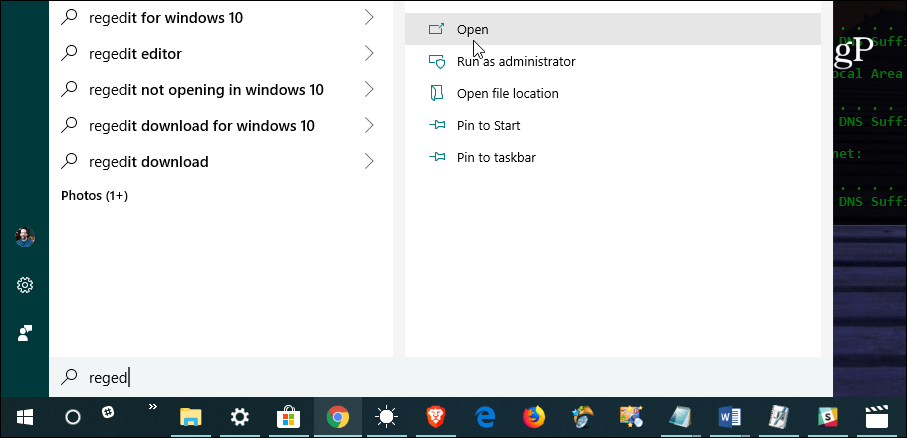
Navigieren Sie dann im Registrierungseditor zu folgendem Pfad:
HKEY_CURRENT_USERSOFTWAREMicrosoftWindowsCurrentVersionExplorerAdvanced
Klicken Sie mit der rechten Maustaste auf Erweitert und wählen Sie Neu> DWORD-Wert (32 Bit) und benenne den Wert: JumpListItems_Maximum
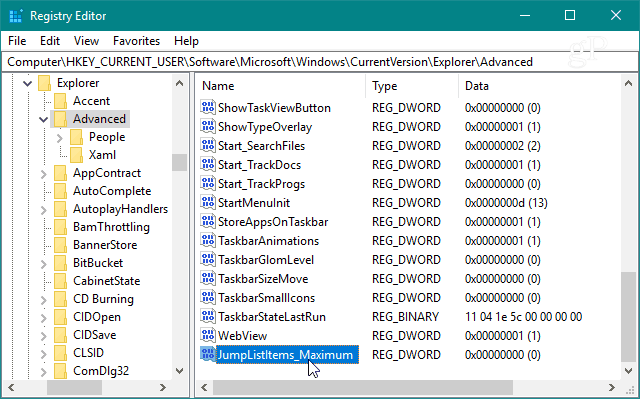
Doppelklicken Sie dann auf den von Ihnen erstellten JumpListItems_Maximum-Schlüssel und ändern Sie den Messwert auf die Anzahl der Elemente, die Sie anzeigen möchten.
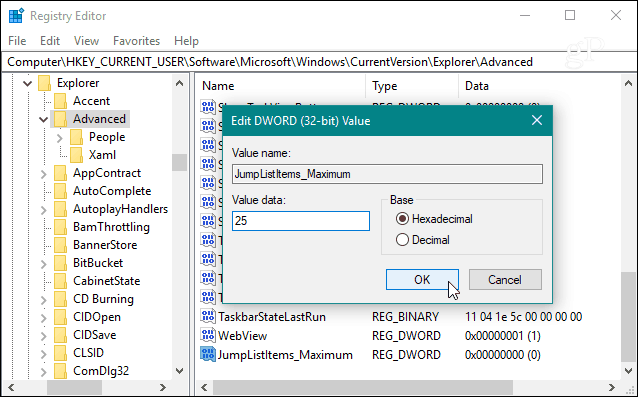
Dann können Sie einfach den Registrierungseditor schließen,Sie müssen sich nicht abmelden oder das System neu starten, um die Änderungen zu sehen. Beachten Sie jedoch, dass die von Ihnen gewählte Nummer für alle Apps identisch ist, die die Sprunglistenfunktion unterstützen.
Zum Beispiel ist hier, wie es nach mir aussiehtänderte den Wert auf 25 - was zugegebenermaßen ein bisschen viel ist und den gesamten Bildschirm ausfüllt. Trotzdem können Sie mit einem großen Wert durch die Liste der Elemente scrollen. Und das erleichtert das Auffinden der benötigten Dateien.
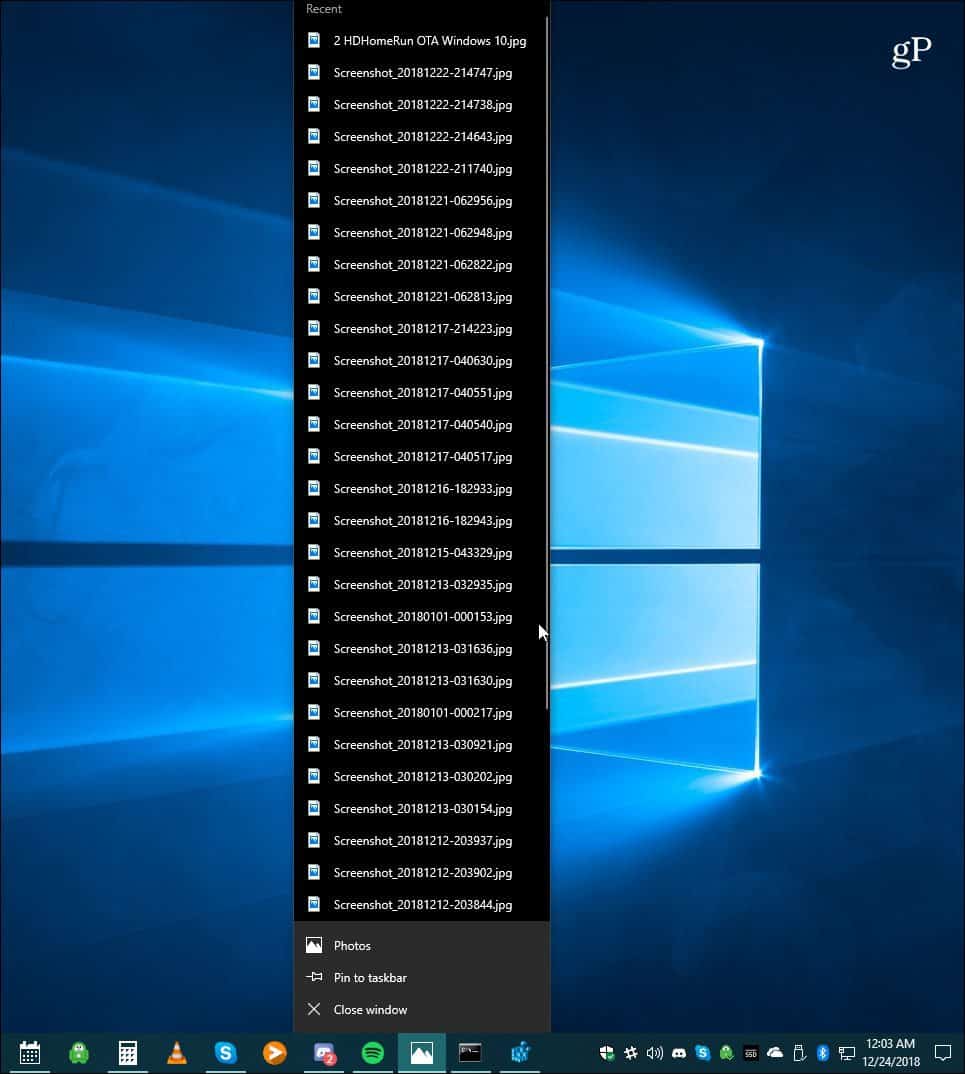
Natürlich, wenn Sie kleinere Sprunglisten haben möchtenSie müssen nur einen kleineren Wert verwenden. Wenn Sie möchten, dass Ihre Sprunglisten einen Neustart erfahren, lesen Sie unseren Artikel zum Löschen des Windows 10-Sprunglistenverlaufs.










Hinterlasse einen Kommentar